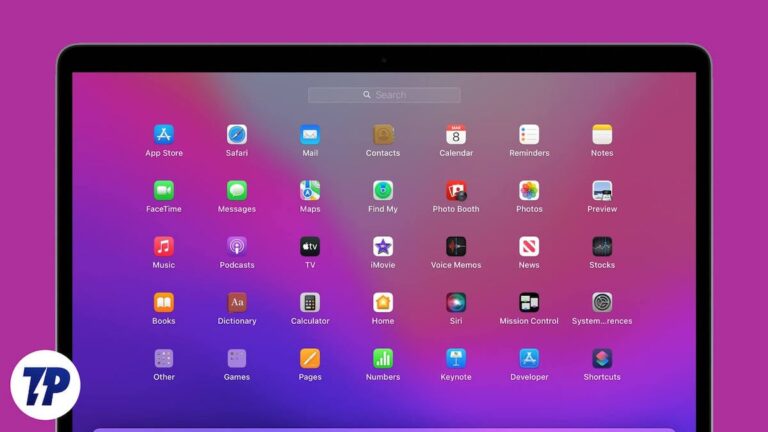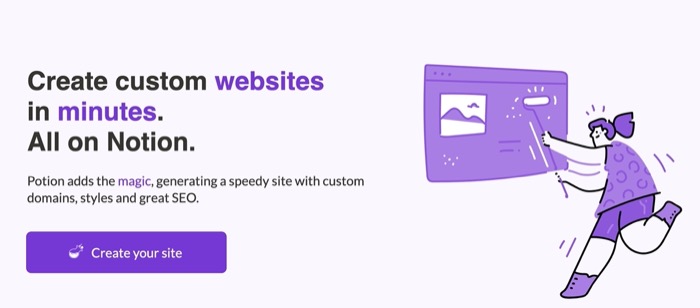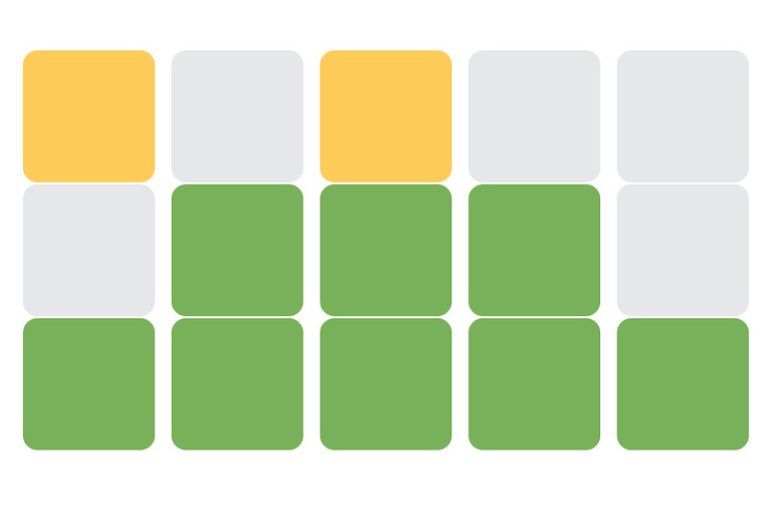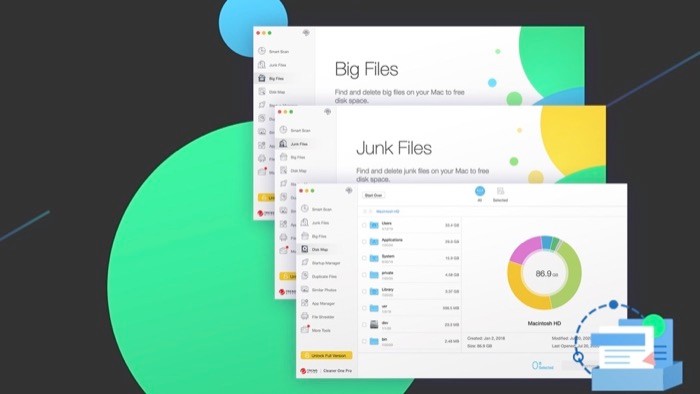Как уменьшить размер файла фотографии на iPhone

Запечатлевать моменты и делиться ими с помощью фотографий — обычное дело в нашей повседневной жизни, поскольку мы стремимся к фотографиям хорошего качества. Камера iPhone выделяется среди других телефонов, постоянно обеспечивая впечатляющие результаты, которые со временем продолжают улучшаться, позволяя нам запечатлеть потрясающие моменты.

Программы для Windows, мобильные приложения, игры - ВСЁ БЕСПЛАТНО, в нашем закрытом телеграмм канале - Подписывайтесь:)
Однако эти улучшения качества камеры также привели к увеличению размера файлов этих исключительных изображений. В результате стало сложно эффективно управлять такими фотографиями, хранить их и делиться ими, поскольку одна фотография может занимать около 5 МБ дискового пространства.
Чтобы обойти эту проблему, изменение размера фотографий или выбор изображений меньшего размера могут стать практическим решением, особенно если у вас ограниченный объем памяти на вашем устройстве или если вы хотите поделиться ими по электронной почте или через приложения для обмена сообщениями.
В этой статье мы обсудим, как уменьшить размер файла фотографии на iPhone, и подчеркнем преимущества файлов фотографий меньшего размера.
Понимание размера файла фотографии на iPhone
Размер файла означает, сколько места фотография занимает на вашем устройстве или в памяти. На размер файла фотографии влияет множество факторов, и важно их понимать, чтобы можно было эффективно управлять своей коллекцией фотографий.
Разрешение играет важную роль. Фотографии с более высоким разрешением, содержащие больше пикселей, обычно имеют больший размер файла по сравнению с фотографиями с более низким разрешением. Сжатие — еще один важный аспект. Различные алгоритмы сжатия используются для уменьшения размера файла без существенной потери качества изображения. Выбор формата файла также влияет на размер файла. На iPhone наиболее распространенными форматами являются JPEG и HEIC (высокоэффективный формат изображения). JPEG — широко используемый формат, известный своими хорошими возможностями сжатия, а HEIC обеспечивает превосходное сжатие без ущерба для качества изображения.
Важно понимать влияние размера файла фотографии на пространство для хранения и использование данных. Файлы большего размера занимают больше места на вашем устройстве, что ограничивает количество фотографий, которые вы можете хранить.
Преимущества уменьшения размера файла фотографии на iPhone
Сжатие изображений может быть невероятно полезным при управлении ими на вашем iPhone, особенно если у вас ограниченный объем памяти или вы не хотите инвестировать в дополнительное хранилище.
У сжатия файлов есть несколько преимуществ. Во-первых, это позволяет освободить ценное место на вашем iPhone. Это становится особенно важным для людей, которые хотят хранить большую коллекцию изображений без постоянной нехватки места, учитывая ограниченную емкость их моделей iPhone.
Кроме того, сжатыми фотографиями проще и быстрее поделиться с другими. Независимо от того, хотите ли вы передать их через приложения для обмена сообщениями или по электронной почте, уменьшенный размер файла означает, что фотографии можно будет загружать и скачивать быстро, даже если у вас медленное подключение к Интернету.
Кроме того, за счет уменьшения размера файла сжатые фотографии потребляют меньше данных, что помогает вам оставаться в рамках ограничений на объем данных и избегать излишков.
Как уменьшить размер файла фотографии на iPhone
Есть два основных способа уменьшить размер файла фотографии на iPhone. Первый способ — настроить параметры вашего устройства так, чтобы фотографии автоматически сохранялись в сжатом размере, когда вы снимаете или делаете что-то, что автоматически щелкает фотографии в сжатом размере.
Второй метод — сжать уже снятые вами высококачественные фотографии в соответствии с вашими потребностями, особенно если вы хотите загрузить их на платформу или в место, где не допускается большой размер файлов (имеются ограничения).
Мы предложили несколько способов успешно использовать оба метода и сохранить или сжать фотографии в сжатом размере. Для этого следуйте приведенной ниже схеме.
Как уменьшить размер файла фотографии на iPhone
Для людей, которые часто фотографируют на iPhone, увеличение размера файлов их фотографий может стать причиной для беспокойства, быстро занимая значительный объем места на их устройствах.
К счастью, существует несколько эффективных решений, которые помогут уменьшить размер файла без ущерба для качества изображения. В этом руководстве мы рассмотрим различные методы, которые позволят вам снимать фотографии меньшего размера на ваш iPhone, предоставляя вам ценные возможности экономии места для решения ваших проблем с хранилищем.
Измените формат файлов ваших фотографий
В стремлении снимать потрясающие фотографии и видео мы все стремимся к наилучшему качеству и оптимальному размеру файлов. Однако часто остается незамеченным влияние форматов файлов на общий размер наших изображений. По умолчанию iPhone хранит изображения в формате .jpg, который обычно подходит для большинства целей.
Тем не менее, когда дело доходит до минимизации размера файла, JPG не всегда может быть идеальным выбором. Если вы хотите захватывать изображения с уменьшенным размером файлов, рассмотрите возможность преобразования их в форматы PNG или HEIF. Эта простая настройка может существенно изменить объем места, занимаемого вашими фотографиями. Чтобы изменить формат файлов ваших фотографий на iPhone, выполните следующие действия:
1. Открыть Настройки на вашем iPhone.
2. Прокрутите вниз и нажмите Камера.

3. Нажмите Форматы.
4. При входе в настройки форматов вам будет предложен выбор из двух вариантов: Высокая эффективность и Самый совместимый.
5. Выберите «Высокая эффективность», чтобы использовать формат HEIF, или выберите «Наиболее совместимый», чтобы использовать формат JPG.
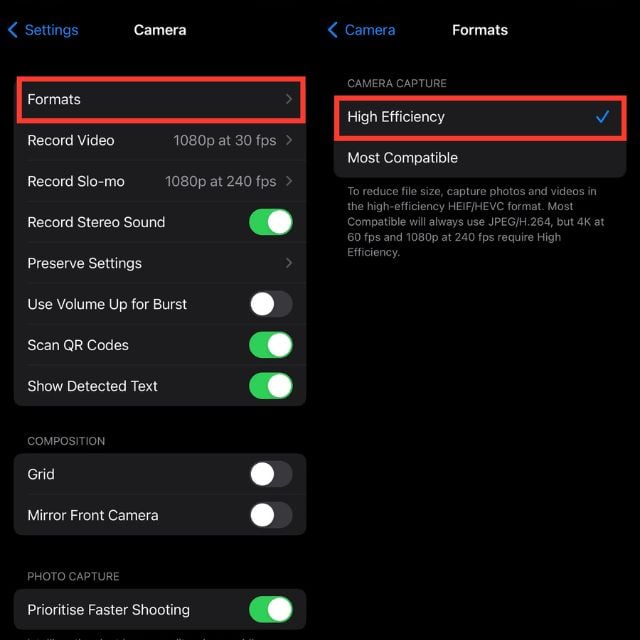
Отрегулируйте разрешение видео
Регулируя разрешение видео, вы можете не только изменить визуальную четкость видео на iPhone, но и уменьшить размеры их файлов. Видео, снятые с более высоким разрешением, обычно занимают больше места для хранения.
Однако у вас есть возможность уменьшить размер файла, сохранив при этом качество видео, просто изменив настройки разрешения. Для этого выполните следующие шаги.
1. Запуск Настройки на вашем iPhone.
2. Прокрутите вниз и нажмите Камера.

3. В разделе «Камера» нажмите Запись видео или Запись замедленно попеременно.
4. Вы увидите список доступных разрешений видео. Выберите вариант с более низким разрешением, чтобы уменьшить размер файла ваших видео.

Используйте стороннее приложение, чтобы нажать на фотографии
Вы можете оптимизировать работу с фотографиями на iPhone, используя сторонние приложения для камеры, которые предлагают файлы меньшего размера. Эти приложения не только оснащены расширенными функциями и возможностями настройки, но также включают фильтры, которые улучшают ваши фотографии, не занимая лишнего места для хранения.
Одним из ключевых преимуществ этих сторонних приложений для камеры является возможность применять фильтры при мгновенном захвате изображений. Вы можете улучшить свои фотографии с помощью ряда фильтров в таких приложениях, как Snapchat, Instagram и других; вы можете наполнить свои фотографии различными фильтрами, которые добавляют творческие эффекты, улучшают цвета и создают уникальные стили. Эти фильтры специально разработаны так, чтобы минимально влиять на размер файла, гарантируя, что ваши фотографии останутся визуально привлекательными, оставаясь при этом компактными.
Как уменьшить размер файла фотографии на iPhone из существующих изображений
Если размеры файлов существующих фотографий на вашем iPhone слишком велики, вы можете попробовать ряд методов. Эти методы включают обрезку изображения, отправку изображений через приложение «Почта» в уменьшенном размере, использование приложений для обмена мгновенными сообщениями со встроенными алгоритмами сжатия изображений, использование приложения «Ярлыки» для уменьшения изображения или использование сторонних приложений.
Используя методы и процедуры, описанные ниже, вы можете эффективно уменьшить размер файла изображений без ущерба для качества изображения, а также эффективно управлять пространством для хранения.
Обрезать изображения в приложении «Фото»
Обрезка — это простой метод уменьшения размера файла существующей фотографии. Обрезая ненужные части изображения, вы можете уменьшить общий размер файла. Для этого выполните следующие действия.
1. Откройте Фото приложение.
2. Теперь коснитесь фотографии, которую хотите обрезать.

3. Нажмите на Редактировать в правом верхнем углу экрана.
4. Внизу экрана вы увидите различные инструменты редактирования. Нажмите на обрезать икона.
5. Настройте рамку обрезки, перетаскивая углы или края.
6. Нажмите Сделанный в правом верхнем углу, когда все будет готово.

7. Обрезанная фотография заменит исходную фотографию, а размер ее файла уменьшится.
Связанное чтение: Как конвертировать HEIC в JPG на iPhone без каких-либо сторонних приложений
Используйте Apple Mail, чтобы уменьшить размер файла фотографии на iPhone
Приложение «Почта» на вашем iPhone может автоматически уменьшить размер файла фотографии, если он слишком велик для передачи по электронной почте. Приложение «Почта» предлагает возможность обрезать фотографию перед ее отправкой, когда вы прикрепляете ее к электронному письму. Вы можете использовать приведенные ниже шаги, чтобы изменить размер изображений с помощью почтового приложения. Следуя инструкциям ниже, вы можете легко изменить размер изображений с помощью приложения «Почта».
1. Откройте Фото на вашем iPhone.
2. Нажмите и удерживайте фотографию, которую хотите отправить.
3. Тапните по квадрату со стрелкой вверх к значку (поделиться).
4. Теперь выберите Почта.

5. Откроется приложение «Почта» с прикрепленной выбранной фотографией.
6. Теперь добавьте адрес электронной почты и тему для отправки письма.
7. Нажмите на значок со стрелкой вверх, который появляется в правом верхнем углу, чтобы отправить письмо.
8. Появится подсказка с инструкцией: «Вы можете уменьшить размер сообщения, уменьшив изображение до одного из размеров ниже.»
9. Итак, выберите один из рекомендованных ниже размеров. Всегда старайтесь использовать изображения среднего или большого размера, чтобы изображение было более четким и качественным.
10. Теперь перейдите на домашнюю страницу почтового приложения и коснитесь почтовых ящиков, появляющихся в верхнем левом углу экрана.

11. Здесь нажмите на Отправил вариант, а затем нажмите на последнее письмо, которое вы отправили с фотографией.
12. Нажмите и удерживайте фотографию некоторое время, после чего в контекстном меню появится подсказка.
13. Выберите Сохранить изображение или Сохранить в файлы опция в контекстном меню, чтобы сохранить уменьшенное изображение на вашем iPhone.

14. Вы можете легко получить доступ к фотографиям из приложения «Фотографии» или «Файлы». Кроме того, вам необходимо удалить изображение исходного качества, чтобы сохранить память вашего iPhone.
Используйте приложения для обмена мгновенными сообщениями, чтобы уменьшить размер файла фотографии на iPhone
Многие приложения для обмена мгновенными сообщениями включают возможность уменьшения размера файла изображений перед их отправкой, как это делает приложение «Почта».
Встроенные алгоритмы сжатия в таких приложениях, как WhatsApp, Telegram или Facebook Messenger, автоматически уменьшают размер фотографий, чтобы их было легче обмениваться и получать. Для этого выполните следующие шаги.
1. Откройте на своем iPhone приложения для обмена сообщениями, такие как Telegram или WhatsApp (мы будем использовать для этого WhatsApp).
2. Начните новый или существующий разговор.
3. Найдите значок камеры слева от значка микрофона.
4. Выберите фотографию, которую хотите отправить (нужно уменьшить размер).

5. В зависимости от приложения у вас может быть возможность автоматически уменьшить размер фотографии. Следуйте инструкциям на экране, чтобы продолжить.
6. В случае использования дополнительных носителей добавьте сопровождающее их сообщение.
7. Отправьте сообщение как обычно.

8. И скачиваем оттуда еще раз.

Используйте приложение «Ярлыки», чтобы уменьшить размер файла фотографии на iPhone
Приложение «Ярлыки» на вашем iPhone позволяет создавать собственные рабочие процессы автоматизации. Вы можете использовать это приложение для сжатия изображений и минимизации размера файлов. Для этого выполните следующие шаги.
1. Откройте Ярлыки Приложение.
2. Нажмите на + Кнопка, расположенная в правом верхнем углу экрана, позволяет создать новый ярлык.

3. Нажмите Добавить действие.
4. Найдите Изменить размер изображения в строке поиска и нажмите на него.

5. Нажмите Изображение и выберите Ярлык ввода когда меню предложит.
6. Нажмите «Изображения и еще 18» и выключите переключатель, кроме изображений.
7. Затем нажмите Сделанный в правом верхнем углу.

8. Нажмите Нигде и включите переключатель вправо, чтобы Показать на странице «Поделиться»и коснитесь Сделанный.
9. Нажмите 640 и выберите Спрашивайте каждый раз.

10. Зайдите в строку поиска, введите Конвертировать изображение и выберите его из вариантов.
11. Нажмите стрелку вправо к JPEG и сдвиньте переключатель вправо к Качество чтобы соответствующим образом настроить качество изображения. Кроме того, выключите переключатель вправо, чтобы Сохранять метаданные.

12. Зайдите в строку поиска, введите Делитьсяи выберите его.
13. Нажмите Делиться в верхней средней части экрана.

14. Нажмите Переименовать и введите Изменение размера изображенийвместе с постукиванием Выберите значок и выберите значок.

15. Нажмите Изменение размера изображений и выберите Добавить на домашний экран.
16. Хит Добавлять в правом верхнем углу экрана.

Сторонние приложения для уменьшения размера файла фотографии на iPhone
В App Store вы можете найти сторонние приложения, если вам нужны более специализированные инструменты для сжатия фотографий на вашем iPhone. Существует множество приложений, специально предназначенных для уменьшения размера файлов изображений при сохранении приемлемого качества изображения. Чтобы найти и использовать стороннее приложение для сжатия изображений, вам помогут следующие шаги.
1. Откройте App Store на своем iPhone.
2. Теперь найдите сжатие изображения в строке поиска.
3. Ознакомьтесь с доступными приложениями и прочитайте обзоры, чтобы найти то, которое соответствует вашим потребностям. Некоторые из популярных включают в себя Размер изображения – сжатие фотографий, Сжатие фотографий и изображенийи Сжатие фотографий – уменьшение фотографий.
4. Загрузите и установите приложение по вашему выбору.
5. Откройте приложение и следуйте его инструкциям, чтобы уменьшить размер файлов изображений.
Руководство по минимизации размера файлов фотографий на вашем iPhone
С развитием камеры iPhone большие размеры фотографий создают проблемы с их управлением, хранением и обменом. Однако решения существуют. Изменяйте размер изображений без потери качества, изменяя форматы, настраивая разрешение, включая HDR или используя сторонние приложения для камеры.
Обрезайте, используйте инструменты сжатия в приложениях Почты или обмена сообщениями, используйте приложение «Ярлыки» или используйте сторонние инструменты сжатия изображений для изменения размера существующих фотографий. Используя эти методы, вы можете управлять размером файлов, максимально используя возможности камеры вашего iPhone.
Часто задаваемые вопросы об уменьшении размера фотографий iPhone
1. Существуют ли какие-либо рекомендуемые сторонние приложения для уменьшения размера файлов изображений на iPhone?
В App Store доступны различные сторонние приложения, которые рекомендуются для уменьшения размера файлов изображений на iPhone. Размер изображения, сжатие и изменение размера фотографий и TinyPNG — вот некоторые распространенные альтернативы.
2. Повлияет ли уменьшение размера файла моих фотографий на качество изображения?
Уменьшение размера файла изображений может привести к потере качества изображения. Однако на величину потери качества могут влиять используемый метод сжатия и настройки.
3. Могу ли я вернуться к исходному размеру файла после сжатия фотографии?
Сжатие фотографии часто влечет за собой необратимое уменьшение размера ее файла. Без резервной копии несжатой версии восстановление исходного размера файла после его сжатия может быть нецелесообразным. Рекомендуется сохранить копию оригинальных фотографий.
4. Сколько места я могу сэкономить, уменьшив размер файлов моих фотографий?
Объем дискового пространства, который вы можете сэкономить, уменьшив размер файла ваших фотографий, будет зависеть от различных факторов, таких как исходный размер файла, используемый метод сжатия и желаемый уровень сжатия.
5. Повлияет ли сжатие фотографий на их совместимость с другими устройствами или платформами?
Сжатие фотографий с использованием распространенных методов сжатия, таких как JPEG или HEIC, не должно существенно влиять на их совместимость с другими устройствами или платформами. Эти форматы широко поддерживаются, и их можно легко просматривать на различных устройствах и платформах.
Программы для Windows, мобильные приложения, игры - ВСЁ БЕСПЛАТНО, в нашем закрытом телеграмм канале - Подписывайтесь:)